اتصال به یک مکان سرور VPN امکان پذیر نیست
مراحل عیب یابی زیر برای کاربرانی که هستند نمی تواند به یک مکان سرور ExpressVPN وصل شود.
اگر برنامه ExpressVPN به درستی اجرا شود ، اما هنوز نمی توانید به دروازه VPN وصل شوید ، ExpressVPN پیام خطای زیر را نشان می دهد:
برای ویندوز و مک
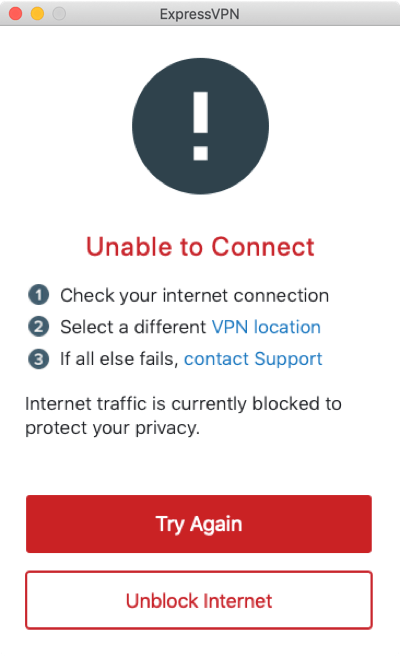
برای اندروید
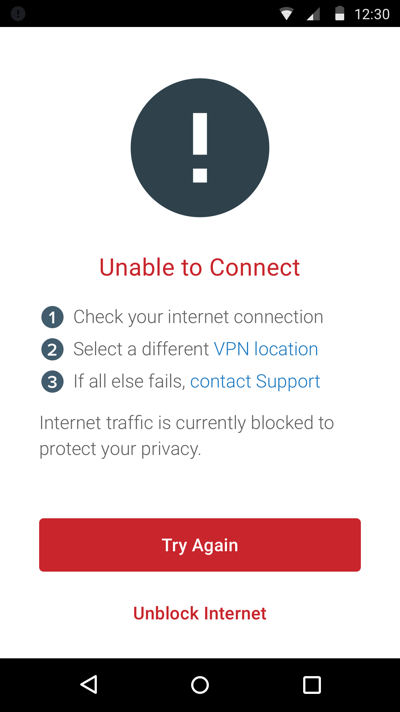
برای iOS
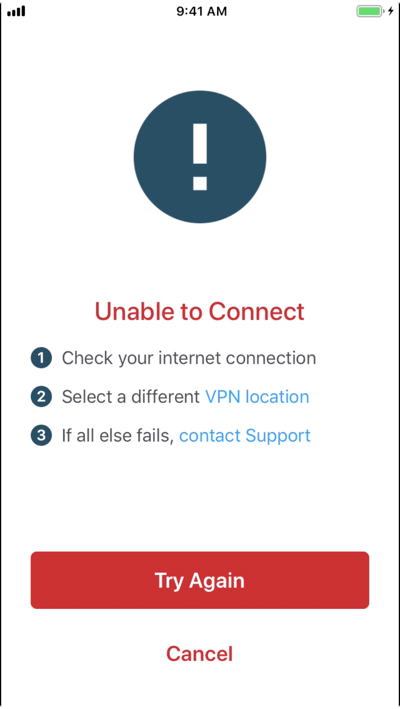
برای ویندوز (نسخه 3.x)
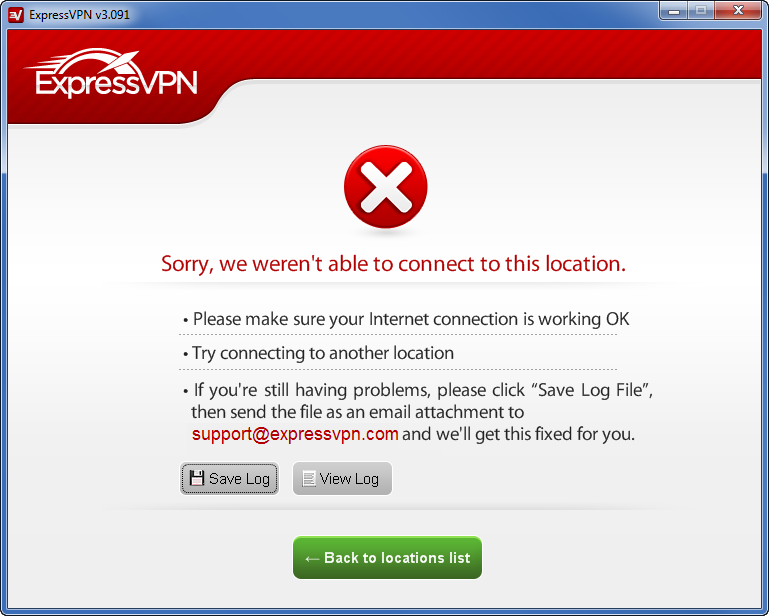
مراحل عیب یابی
بعد از هر مرحله ، بررسی کنید که آیا مشکل برطرف شده است.
برای کمک فوری می توانید با تیم پشتیبانی ExpressVPN نیز از طریق چت زنده تماس بگیرید.
- اطمینان حاصل کنید که اتصال اینترنتی شما فعال است
- سعی کنید به یک موقعیت مکانی دیگر ExpressVPN وصل شوید
- برنامه دیوار آتش ، آنتی ویروس یا ضد جاسوس افزار خود را غیرفعال کنید
- آخرین نسخه ExpressVPN را بارگیری کنید
- سعی کنید پروتکل را تغییر دهید
- پرونده ورود به سیستم ExpressVPN یا تشخیص را ارسال کنید
- خطاهای پرونده ورود به سیستم خود را حل کنید
- اگر خطای درایور گمشده Android Tun را اجرا کردید …
- اتصال به روتر امکان پذیر نیست
اطمینان حاصل کنید که اتصال اینترنتی شما فعال است
برای آزمایش اینکه آیا اتصال اینترنت شما فعال است یا خیر, قطع شدن از ExpressVPN و سعی کنید به طور مرتب به یک وب سایت دسترسی پیدا کنید.
اگر قادر به دسترسی به اینترنت در حالی که از ExpressVPN جدا نیستید ، به مرحله بعدی بروید.
اگر حتی در صورت قطع ارتباط از ExpressVPN قادر به دسترسی به اینترنت نیستید ، باید اتصال اینترنت خود را بررسی کنید. برای کاربران ویندوز ، بررسی های زیر را نیز انجام دهید.
بازگشت به فهرست مطالب
سعی کنید به یک موقعیت مکانی دیگر ExpressVPN وصل شوید
اگر می توانید هنگام قطع ارتباط از ExpressVPN به اینترنت دسترسی پیدا کنید اما نمی توانید به یک مکان سرور ExpressVPN وصل شوید ، یک مکان سرور متفاوت از لیست مکان ها انتخاب کنید.
همچنین می توانید برای انتخاب بهترین مکان سرور برای نیازهای خود ، با این راهنما مشورت کنید.
برای… به مکان سرور دیگری وصل شوید…
- ExpressVPN برنامه Windows
- ExpressVPN مک برنامه
- برنامه iOS ExpressVPN
- ExpressVPN برنامه Android
- ExpressVPN برنامه لینوکس
بازگشت به فهرست مطالب
برنامه دیوار آتش ، آنتی ویروس یا ضد جاسوس افزار خود را غیرفعال کنید
اتصال VPN شما ممکن است توسط یک فایروال ، آنتی ویروس یا برنامه ضد جاسوس افزار مسدود شود.
برای آزمایش این ، این برنامه ها را غیرفعال کنید و ببینید آیا می توانید به یک مکان سرور ExpressVPN وصل شوید. اگر قادر به اتصال هستید ، یکی از موارد زیر را انجام دهید:
- اگر می دانید چگونه برنامه ای را که مسدود کننده اتصال است ، پیکربندی کنید ، آنرا پیکربندی کنید تا ExpressVPN را مجاز کند. بسته به برنامه ، ممکن است لازم باشد سطح امنیتی را تغییر دهید بالا به متوسط, استثناء به ExpressVPN و یا به پورت های UDP 1194-1204, یا تنظیم کنید Trust ExpressVPN. برای جزئیات بیشتر با دستورالعمل های مربوط به فایروال ، آنتی ویروس یا برنامه ضد جاسوسی خود مشورت کنید.
- اگر گزینه نصب مجدد برنامه ای را دارید که اتصال VPN شما را مسدود می کند ، نصب آن پس از نصب ExpressVPN در حال حاضر باید آن را دریافت کنید تا به ExpressVPN وصل شود. موارد زیر را انجام دهید:
- ExpressVPN را حذف کنید
- برنامه ای که اتصال VPN را مسدود می کند ، حذف کنید
- ExpressVPN را نصب کنید
- برنامه ای که اتصال VPN را مسدود می کند نصب کنید
بازگشت به فهرست مطالب
آخرین نسخه ExpressVPN را بارگیری کنید
- نسخه ExpressVPN را که اجرا می کنید کنار بگذارید
- برنامه خود را حذف کنید
- دستورالعمل ها را برای برنامه WindowsV ExpressVPN حذف کنید
- دستورالعمل های حذف برنامه ExpressVPN Mac App را حذف کنید
- دستورالعمل های حذف برنامه ExpressVPN Linux را حذف کنید
- دستورالعمل ها را برای برنامه iOS ExpressVPN iOS حذف کنید
- دستورالعمل های حذف برنامه AndroidV ExpressVPN را حذف کنید
- وارد حساب ExpressVPN خود شوید
- انتخاب کنید ExpressVPN را تنظیم کنید
- آخرین نسخه برنامه ExpressVPN را برای دستگاه خود پیدا کرده و بارگیری کنید
- برنامه ExpressVPN خود را تنظیم کنید
- دستورالعمل های تنظیم برنامه ExpressVPN Windows Windows
- دستورالعمل های تنظیم برنامه Mac ExpressVPN را تنظیم کنید
- دستورالعمل تنظیم برنامه ExpressVPN Linux
- دستورالعمل های تنظیم برای برنامه iOS ExpressVPN در iOS
- دستورالعمل های تنظیم برای Android Android ExpressVPN برنامه
- به یک مکان سرور VPN وصل شوید
- دستورالعمل اتصال برای ExpressVPN ویندوز برنامه
- دستورالعمل های اتصال برای برنامه Mac ExpressVPN
- دستورالعمل های اتصال برای برنامه ExpressVPN Linux
- دستورالعمل های اتصال برای برنامه iOS ExpressVPN iOS
- دستورالعمل های اتصال برای برنامه AndroidV ExpressVPN
بازگشت به فهرست مطالب
سعی کنید پروتکل را تغییر دهید
پروتکل های VPN روشی هستند که دستگاه شما به یک سرور VPN متصل می شود.
به طور پیش فرض ، ExpressVPN از پروتکل UDP استفاده می کند ، که اغلب در برخی از کشورها به ویژه در خاورمیانه مسدود می شود. برای بهترین تجربه ، ExpressVPN توصیه می کند از خودکار گزینه پروتکل.
اگر شما نیاز به تغییر پروتکل ها دارید ، لطفا پروتکل ها را به ترتیب زیر انتخاب کنید:
- OpenVPN TCP
- L2TP
- PPTP
توجه داشته باشید: PPTP و L2TP / IPsec مزایای امنیتی ضعیفی را ارائه می دهند و فقط باید برای ناشناس ماندن یا برای تغییر مکانها مورد استفاده قرار گیرند.
توجه داشته باشید: ExpressVPN چنین می کند نه توصیه می کنید از L2TP یا PPTP استفاده کنید مگر اینکه کاملاً ضروری باشد. این پروتکل ها فقط حداقل امنیت را ارائه می دهند.
نحوه تغییر پروتکل برای…
- ExpressVPN برنامه Windows
- ExpressVPN مک برنامه
- ExpressVPN برنامه Android
- برنامه iOS ExpressVPN
- ExpressVPN برنامه لینوکس
- ExpressVPN ویندوز برنامه 3.x
بازگشت به فهرست مطالب
تغییر پروتکل برای ExpressVPN Windows App 3.x:
کلیک گزینه ها.

در قسمت “تغییر پروتکل” پروتکل مورد نظر خود را انتخاب کرده و سپس کلیک کنید بازگشت به لیست مکانها.
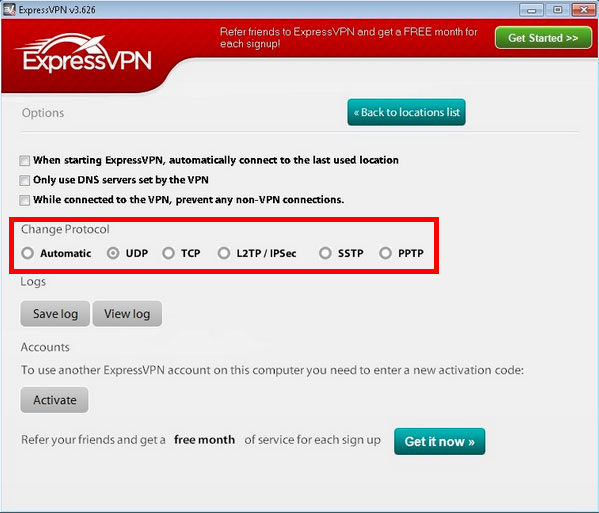
بازگشت به تغییر پروتکل
بازگشت به فهرست مطالب
پرونده ورود به سیستم ExpressVPN یا تشخیص را ارسال کنید
پرونده ورود به سیستم ExpressVPN یا سوابق تشخیصی شما سابقه ای را حفظ می کند که نشان می دهد چه چیزی می تواند باعث عدم موفقیت اتصال شما شود.
پرونده ورود یا تشخیص را ذخیره کنید و آن را به عنوان یک پیوست ایمیل ارسال کنید به تیم پشتیبانی ExpressVPN به آدرس [email protected] مراجعه کنید.
برای ذخیره پرونده های تشخیصی خود ، به بروید ≡ > کمک & پشتیبانی > اطلاعات تشخیصی. تشخیص خود را ذخیره کنید یا آنها را در یک فایل متنی کپی کنید.
بازگشت به فهرست مطالب
خطاهای پرونده ورود به سیستم خود را حل کنید
آیا شما اهل فن آوری هستید؟ دریابید که پیام های خطا به چه معنی است و خودتان مسئله را حل می کنید.
بازگشت به فهرست مطالب
اگر خطای درایور گمشده Android Tun را اجرا کردید …
اگر برنامه ExpressVPN روی دستگاه Android شما کار می کند اما با آن روبرو می شوید درایور گمشده Android Tun خطا ، یاد بگیرید که چگونه خطای درایور گم شده Android Tun را حل کنید.
بازگشت به فهرست مطالب
اتصال به روتر امکان پذیر نیست
اگر در روتر خود یا با برنامه ExpressVPN برای روترها مشکل دارید ، بهتر است از طریق چت زنده با تیم پشتیبانی ExpressVPN تماس بگیرید. این به دلیل تنوع زیاد در مدل های روتر و سیستم عامل است.
بازگشت به فهرست مطالب

17.04.2023 @ 15:22
با سلام، مراحل عیب یابی زیر برای کاربرانی که نمی توانند به یک مکان سرور ExpressVPN وصل شوند، مفید و کاربردی هستند. ابتدا باید اطمینان حاصل کنید که اتصال اینترنتی شما فعال است و سپس سعی کنید به یک موقعیت مکانی دیگر ExpressVPN وصل شوید. در صورتی که برنامه دیوار آتش، آنتی ویروس یا ضد جاسوس افزار خود را فعال کرده اید، باید آنها را غیرفعال کنید. همچنین، بررسی کنید که آیا آخرین نسخه ExpressVPN را دارید و در صورت نیاز آن را بارگیری کنید. در صورتی که باز هم نتوانید به دروازه VPN وصل شوید، پروتکل را تغییر دهید و در صورت لزوم پرونده ورود به سیستم را ارسال کنید. در نهایت، اگر با خطای درایور گمشده Android Tun مواجه شدید، باید به روتر خود وصل شوید. برای کمک بیشتر می توانید با تیم پشتیبانی ExpressVPN تماس بگیرید. با تشکر.